如何解锁注册表编辑器;注册表编辑器被锁定怎么办
时间:2017-07-04 来源:互联网 浏览量:
今天给大家带来如何解锁注册表编辑器;注册表编辑器被锁定怎么办,让您轻松解决问题。
Windows10系统中,如果我们的注册表编辑器在不知情的情况下被锁定了,这使得我们无法打开“注册表编辑器”。遇到这种情况我们应该怎样解决呢?一起来看看吧!具体方法如下:
1一、在Windows10系统中,按住键盘的“Win+R”快捷组合键,打开“运行”命令对话框。如图所示;
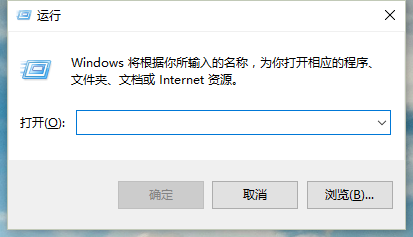 2
2二、在“运行”命令对话框中的打开文本框中,输入“gpedit.msc”命令,再点击“确定”按钮。如图所示;
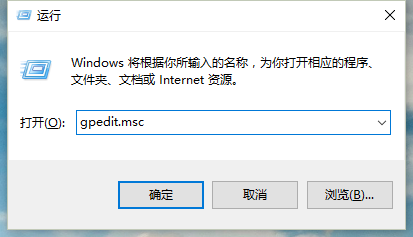 3
3三、点击“确定”按钮后,这个时候系统会弹出“本地组策略编辑器”对话窗口。如图所示;
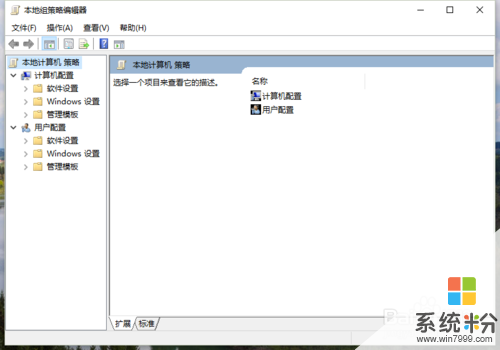 4
4四、在“本地组组策略编辑器”对话窗口的左侧窗格,依次展开“用户配置”-->“管理模版”-->“系统”命令选项。如图所示;
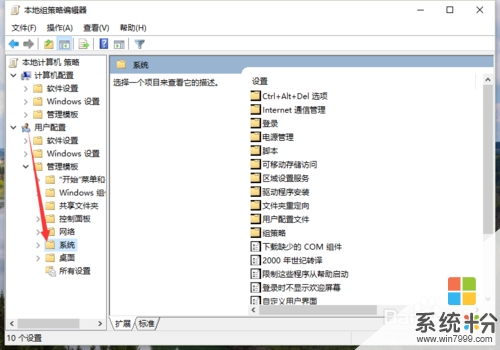 5
5五、在“系统”选项的右侧窗格中,找到“阻止访问注册表编辑器工具”项并在其项上点击鼠标右键,在弹出的菜单选项中再点击“编辑”命令。如图所示;
 6
6六、最后在打开的“阻止访问注册表编辑器工具”对话框中,选择“未配置”后,而后再点击底部的“应用”-->“确定”按钮退出设置界面即可。如图所示;
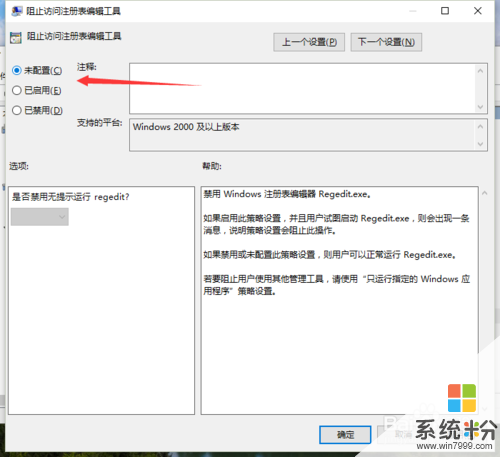
以上就是如何解锁注册表编辑器;注册表编辑器被锁定怎么办教程,希望本文中能帮您解决问题。
我要分享:
电脑软件热门教程
- 1 Mac DNS被劫持怎么办?
- 2 电脑打开压缩文件提示不能打开此文件该如何解决 电脑打开压缩文件提示不能打开此文件该怎么解决
- 3 忘记wifi密码怎么办 wifi密码忘记如何解决
- 4电脑硬盘指示灯一直亮怎么办
- 5Win10系统让文件夹提示文件大小信息的方法
- 6Win10 10074没有Aero玻璃毛边效果怎么办,如何开启
- 7怎样在电脑上实现全屏高清连拍? 在电脑上实现全屏高清连拍的方法有哪些?
- 8iPhone浏览器如何清理缓存 iPhone浏览器清理缓存的方法有哪些
- 9Windows8怎样更改计算机描述? Windows8更改计算机描述的方法有哪些?
- 10如何删除桌面的“打开好桌道壁纸”选项 删除桌面的“打开好桌道壁纸”选项的方法
